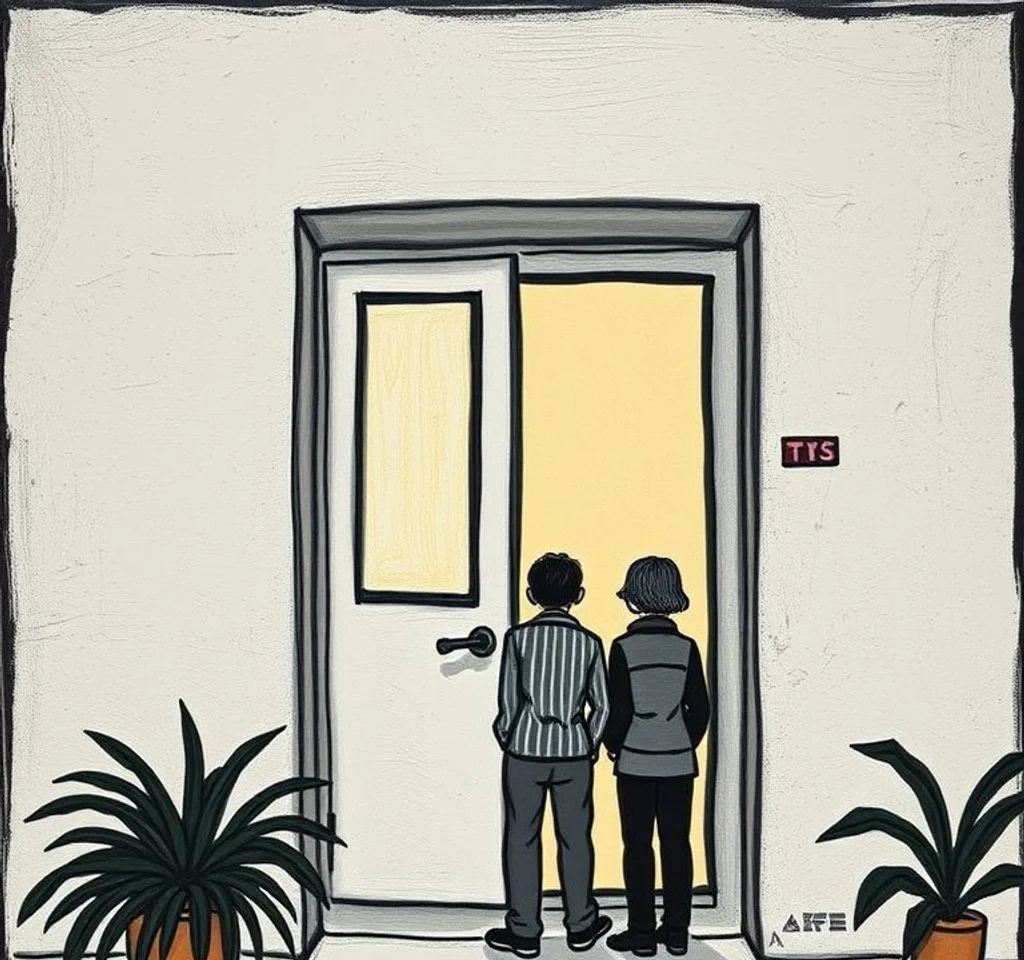
거상 게임을 즐기시는 분들 중에 홈페이지 접속이 안 되거나 다운로드 문제로 고생하시는 분들이 많습니다. 특히 갑자기 접속이 막히거나 다운로드 파일에 문제가 생기면 답답함을 느끼실 수 있는데요. 이런 문제는 다양한 원인으로 발생할 수 있지만, 체계적인 접근 방법으로 해결할 수 있습니다. 본 글에서는 거상 접속 오류의 원인부터 실질적인 해결 방법까지 완벽하게 안내해드리겠습니다.
거상 접속 오류가 발생하는 주요 원인들
거상 홈페이지 접속 문제는 크게 네트워크 문제, 시스템 충돌, 보안 프로그램 간섭으로 나눌 수 있습니다. 먼저 네트워크 연결 상태를 확인해보세요. 다른 웹사이트는 정상적으로 접속되는지, 인터넷 속도에 문제가 없는지 살펴보는 것이 첫 번째 단계입니다. 두 번째로는 컴퓨터의 시스템 자원이 부족하거나 다른 프로그램과의 충돌이 발생했을 가능성을 고려해야 합니다. 마지막으로 백신 프로그램이나 방화벽 설정이 거상 접속을 차단하고 있을 수 있습니다. 거상 공식 홈페이지에서도 이와 관련된 공지사항을 정기적으로 업데이트하고 있으니 참고하시기 바랍니다. 또한 PC방에서 접속 시에는 PC방 전용 네트워크 정책으로 인한 제한이 있을 수도 있습니다.
윈도우 시스템 재시작과 기본 점검 방법
가장 기본적이지만 효과적인 해결 방법은 시스템 재시작입니다. 작업관리자를 열어 run.exe 프로세스가 실행 중인지 확인하고, 있다면 프로세스를 종료한 후 게임을 다시 실행해보세요. 이 방법으로 해결되지 않으면 컴퓨터를 완전히 재부팅하는 것이 좋습니다. 윈도우 업데이트도 중요한 요소입니다. 최신 업데이트가 설치되지 않았다면 게임 호환성 문제가 발생할 수 있습니다. 또한 DirectX나 Visual C++ 재배포 패키지가 최신 버전인지 확인해보세요.
- 작업관리자에서 run.exe 프로세스 확인 및 종료
- 시스템 재부팅 실행하기
- 윈도우 업데이트 최신 버전으로 설치
- DirectX 및 Visual C++ 재배포 패키지 업데이트
보안 프로그램 설정 조정하기
알약, 어베스트, V3 등의 보안 프로그램이 거상을 악성 파일로 오인하여 차단하는 경우가 빈번합니다. 이런 경우 실시간 보안 기능을 일시적으로 비활성화하거나 거상 실행 파일을 예외 목록에 추가해야 합니다. 윈도우 방화벽 설정도 점검해보세요. 방화벽이 거상의 네트워크 연결을 차단하고 있을 수 있습니다. 보안 프로그램 설정에서 거상 관련 파일들을 화이트리스트에 추가하면 대부분의 문제가 해결됩니다. 마이크로소프트 지원 페이지에서 윈도우 방화벽 설정 방법을 자세히 확인할 수 있습니다.
| 보안 프로그램 | 해결 방법 | 주의사항 |
|---|---|---|
| 알약 | 실시간 감시 일시 해제 | 게임 종료 후 보안 기능 재활성화 |
| 어베스트 | 예외 목록에 거상 추가 | 정기적인 보안 업데이트 확인 |
| V3 | 게임 모드 활성화 | 다른 프로그램 실행 시 주의 |
| 윈도우 방화벽 | 거상 허용 규칙 추가 | 네트워크 보안 정책 확인 |
거상 스테이션 활용한 문제 해결
거상 스테이션은 공식적으로 인정받는 서드파티 런처로, 많은 접속 문제를 해결해줍니다. 특히 패치 오류나 클라이언트 실행 문제가 있을 때 유용합니다. 거상 스테이션을 사용하면 게임 파일 무결성 검사 기능을 통해 손상된 파일을 자동으로 복구할 수 있습니다. 또한 다중 클라이언트 실행이나 마우스 가두기 기능 등 편의성도 크게 향상됩니다. GitHub에서 최신 버전을 다운로드하여 설치하시면 됩니다.
거상 스테이션 설치 시에는 32비트와 64비트 버전을 정확히 구분해서 다운로드해야 합니다. 설치 후에는 기존 거상 클라이언트 경로를 정확히 설정해주세요. 경로 설정이 잘못되면 게임이 정상적으로 실행되지 않을 수 있습니다. 거상 스테이션은 정기적으로 업데이트되므로 최신 버전을 유지하는 것이 중요합니다.
네트워크 및 DNS 설정 최적화
DNS 설정을 구글 DNS나 클라우드플레어 DNS로 변경하면 접속 문제가 해결되는 경우가 많습니다. 특히 특정 지역에서 거상 서버에 접속이 어려울 때 효과적입니다. 네트워크 어댑터 드라이버도 최신 버전으로 업데이트해보세요. 구버전 드라이버는 네트워크 연결 불안정을 야기할 수 있습니다. VPN을 사용하고 계신다면 VPN 연결을 해제하고 직접 접속을 시도해보세요. 일부 VPN 서비스는 게임 서버에서 차단당할 수 있습니다.
호스트 파일이 변조되었을 가능성도 확인해보세요. 악성 소프트웨어에 의해 호스트 파일이 수정되면 특정 웹사이트 접속이 차단될 수 있습니다. 마이크로소프트 Fix IT 도구를 사용하면 호스트 파일 문제를 쉽게 해결할 수 있습니다. 또한 인터넷 옵션에서 프록시 설정이 활성화되어 있지 않은지도 확인해보세요.
게임 파일 재설치 및 클린 설치 방법
위의 방법들로도 문제가 해결되지 않는다면 게임을 완전히 삭제하고 재설치하는 것이 좋습니다. 단순히 프로그램 추가/제거에서 삭제하는 것보다는 수동으로 모든 관련 파일을 제거해야 합니다. 레지스트리에 남아있는 거상 관련 항목들도 정리해주세요. CCleaner 같은 시스템 정리 도구를 사용하면 편리합니다. 재설치 전에는 바탕화면의 거상 바로가기와 시작 메뉴의 항목들을 모두 삭제하세요.
새로 설치할 때는 관리자 권한으로 실행하는 것이 중요합니다. 설치 경로를 기본 경로가 아닌 다른 위치로 변경해보는 것도 도움이 될 수 있습니다. 특히 OneDrive나 Google Drive 같은 클라우드 동기화 폴더 안에는 설치하지 마세요. 이런 폴더에 설치하면 파일 동기화 과정에서 오류가 발생할 수 있습니다. 거상 스테이션 GitHub 페이지에서 추가적인 해결 방법들을 확인할 수 있습니다.
고급 문제 해결 및 예방 방법
시스템 파일 손상이 의심된다면 명령 프롬프트에서 sfc /scannow 명령을 실행해보세요. 이 명령은 윈도우 시스템 파일의 무결성을 검사하고 손상된 파일을 복구합니다. DISM 명령을 사용한 윈도우 이미지 복구도 효과적일 수 있습니다. 하드디스크 오류 검사도 실행해보세요. 하드디스크에 배드섹터가 있으면 게임 파일이 손상될 수 있습니다. 메모리 진단 도구를 사용해서 RAM 오류도 확인해보는 것이 좋습니다.
정기적인 시스템 유지보수가 예방에 가장 중요합니다. 윈도우 업데이트를 자동으로 설정하고, 드라이버들을 최신 상태로 유지하세요. 임시 파일과 캐시를 정기적으로 삭제하는 것도 도움이 됩니다. 레지스트리 청소와 디스크 조각 모음도 주기적으로 실행해주세요. 백업 시스템을 구축해두면 문제 발생 시 빠르게 복구할 수 있습니다. 가상머신이나 시스템 복원 지점을 활용하는 것도 좋은 방법입니다. 윈도우 10 미디어 생성 도구를 사용해서 클린 설치용 USB를 미리 준비해두시는 것을 추천합니다.



